
时间:2020-11-20 16:09:03 来源:www.win10xitong.com 作者:win10
有网友来反映说他用电脑的时候会遇到Win10系统怎么设置回收站容量的情况,就前来向小编求助,因为考虑到很多网友都不太精通win10系统,对Win10系统怎么设置回收站容量的问题如果遇到了也可能会束手无策。先休息一下后我们就一起来动手解决Win10系统怎么设置回收站容量的问题。可以尝试以下小编的办法:1、使用Windows + D键盘快捷方式查看桌面;2、右键单击"回收站"图标,然后选择"属性"选项就彻底解决这个问题了。Win10系统怎么设置回收站容量该怎么办我们下面一起来看看它的详细解决要领。
具体设置步骤:
第一步:使用Windows + D键盘快捷方式查看桌面;
第二步:右键单击"回收站"图标,然后选择"属性"选项;
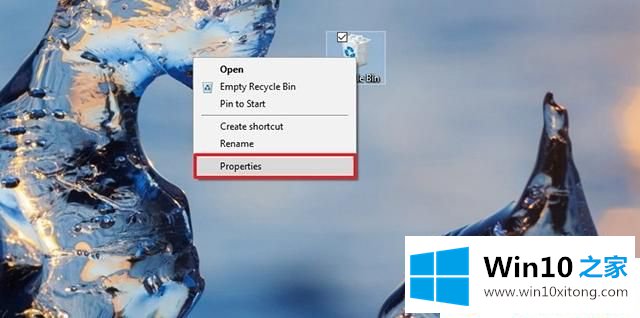
第三步:如果要配置多个分区,请选择要配置的回收站位置。 例如,Local Disk(C :),它是安装Windows 10的驱动器;
第四步:在"所选位置的设置"部分下,选择自定义尺寸选项;
第五步:在"最大大小(MB)"字段中,指定回收站可在特定分区上使用的最大硬盘空间(兆字节)。 例如,如果您有500GB的驱动器,并且您希望回收站使用50GB的空间,那么您需要指定51200兆字节(因为1GB等于1,024MB);
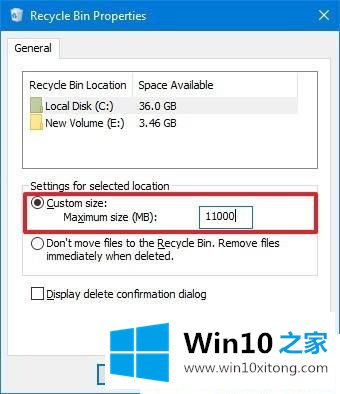
第六步:单击"应用"按钮;
第七步:单击"确定"按钮;
第八步:完成这些步骤后,回收站将能够根据您的配置从特定位置保留更多或更少的文件;
虽然您设备上配置的每个分区都有自己的回收站,但不支持SD卡和USB闪存驱动器等可移动驱动器,这意味着当您删除这些便携式设备上的文件时,它们将被永久删除。
以上给大家分享的便是Win10系统怎么设置回收站容量的大小的详细方法,希望教程内容可以帮助到大家。
Win10系统怎么设置回收站容量的问题是不是大家根据以上提供的教程就处理好了呢?希望这篇文章对你有所帮助,谢谢大家对本站的支持。